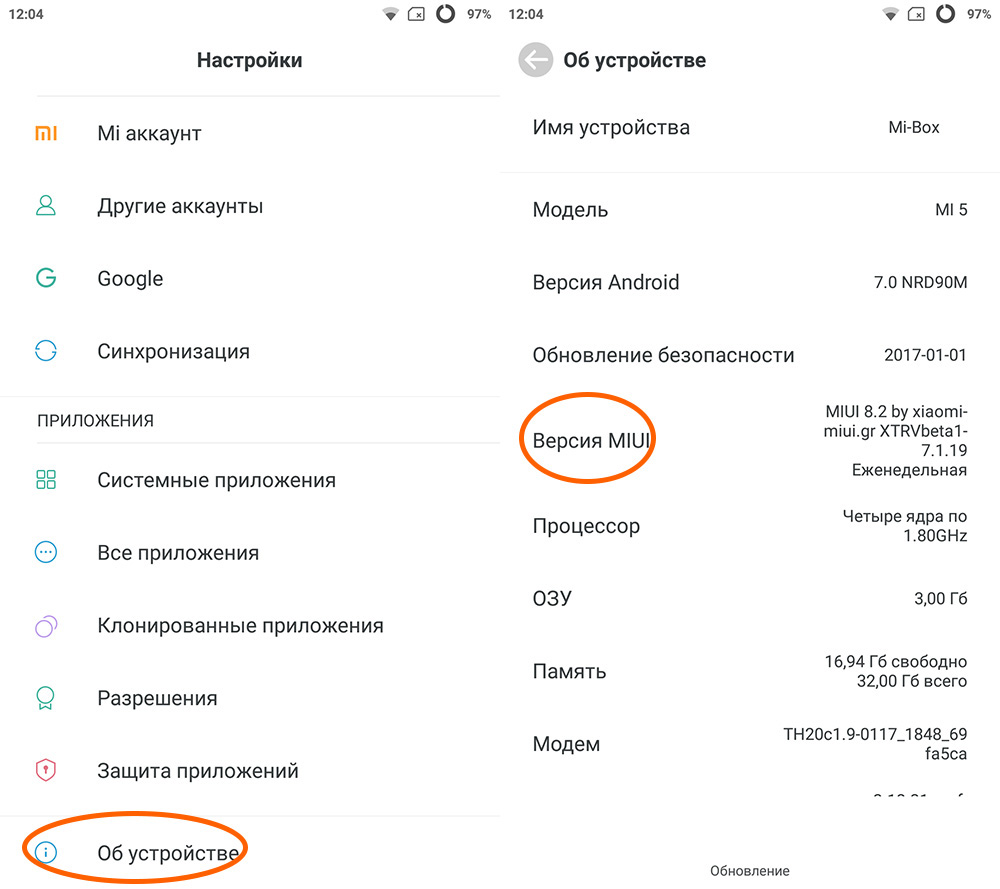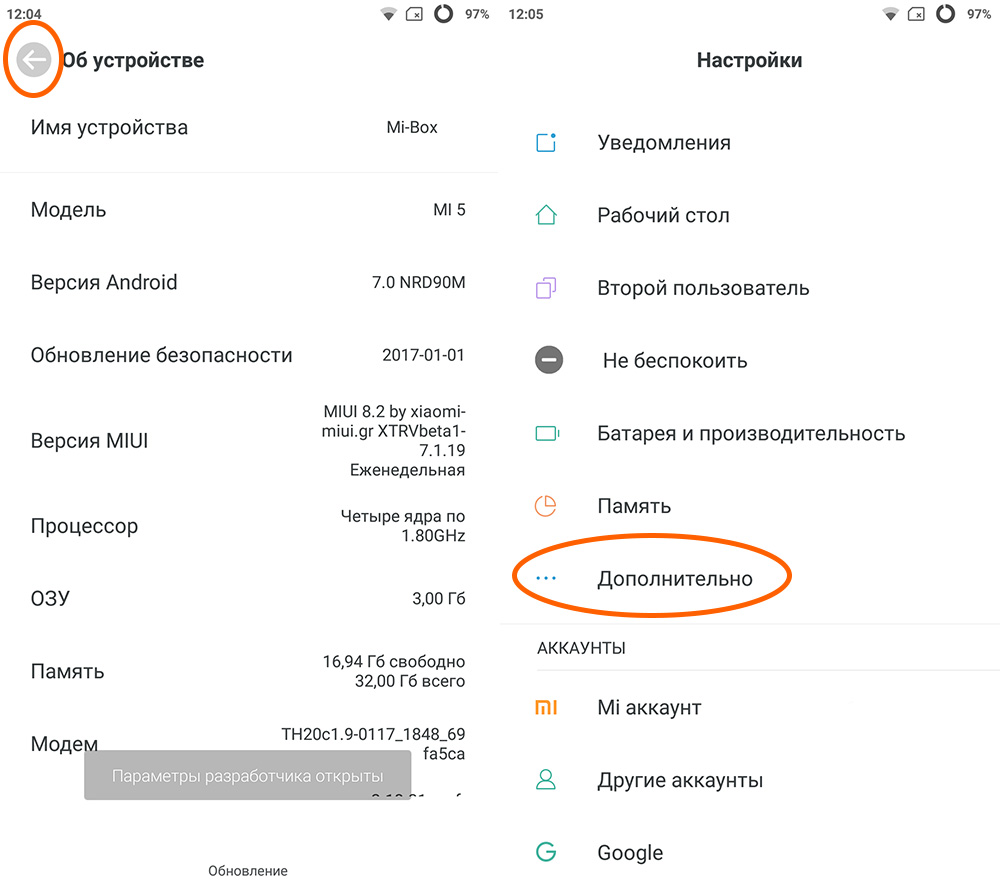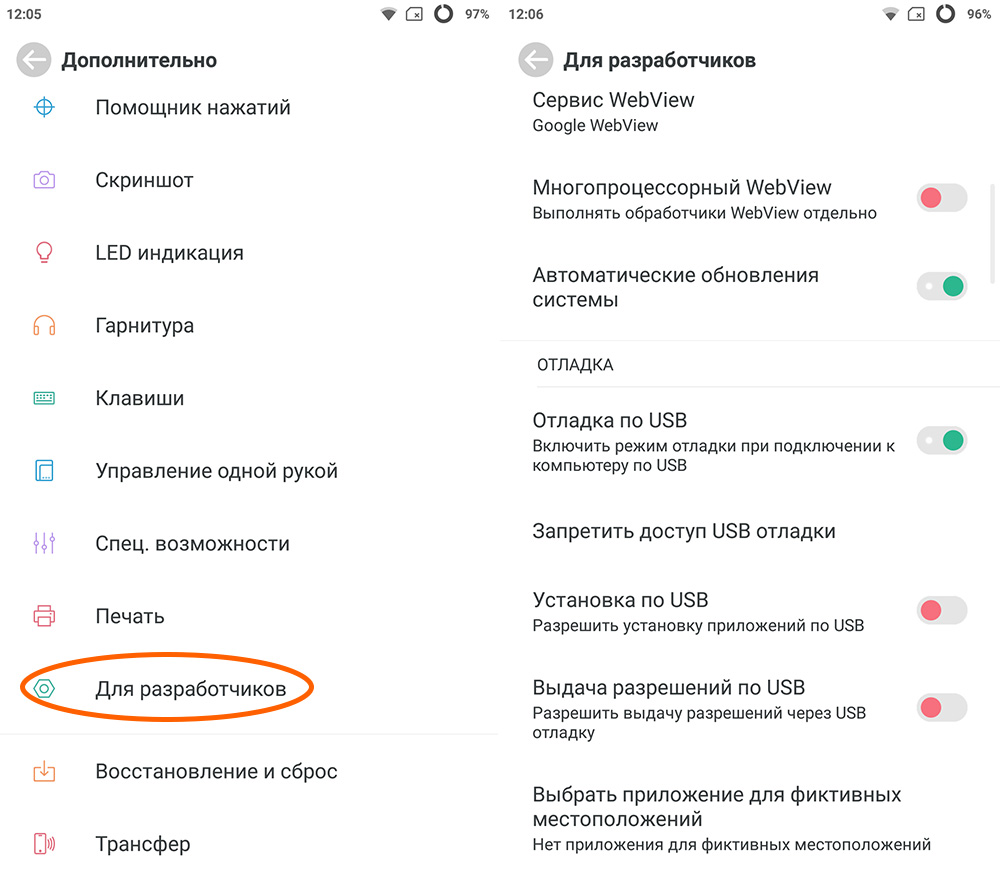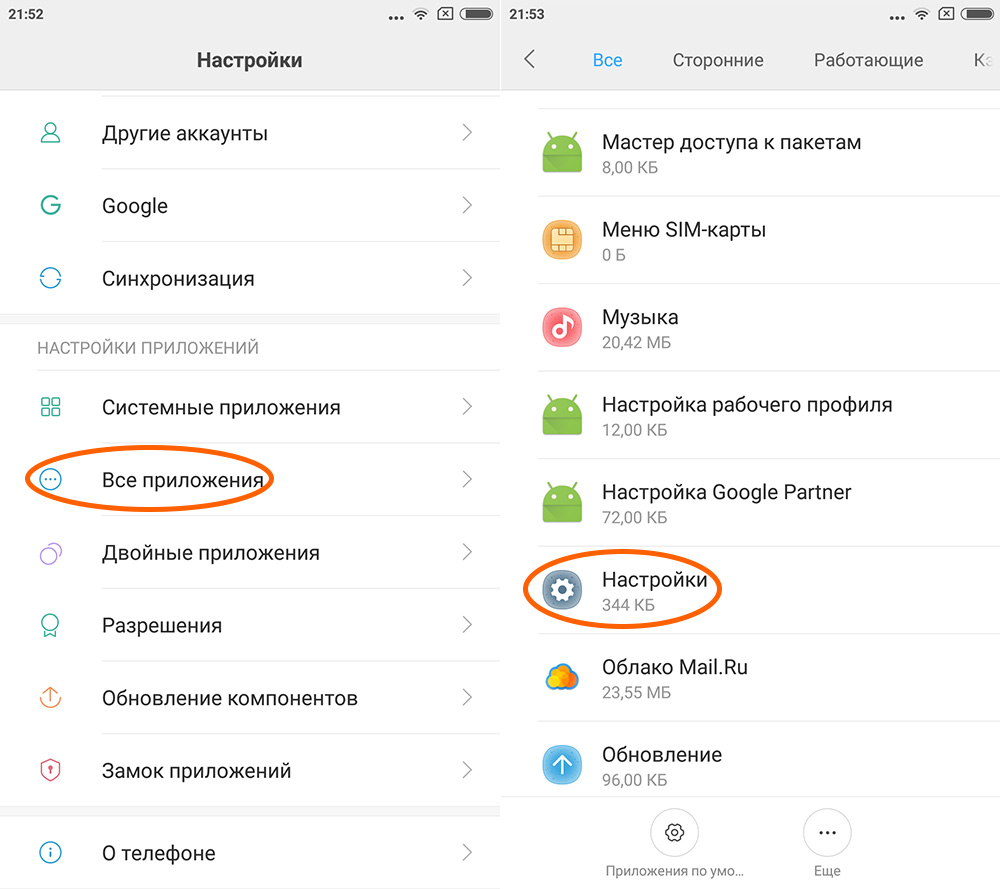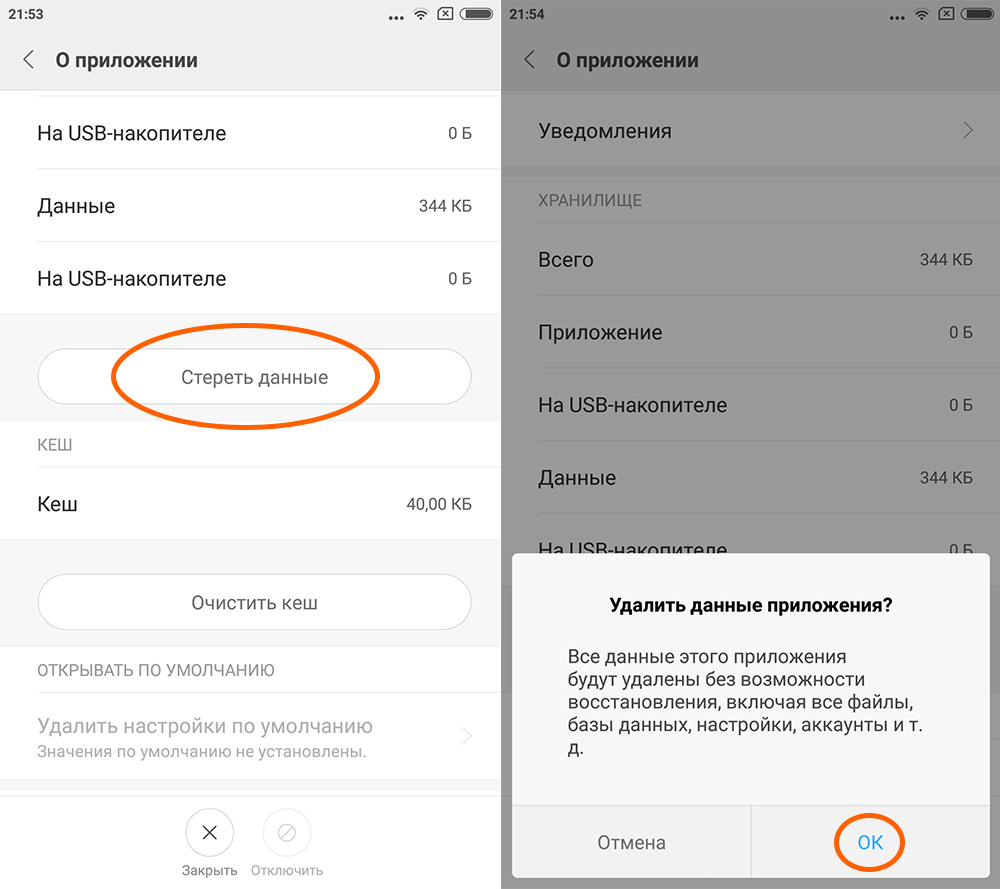- Как включить на смартфоне Xiaomi режим разработчика?
- Как войти в режим разработчика на Xiaomi?
- Как убрать режим разработчиков на Xiaomi?
- [Инструкции] Как на Xiaomi включить режим разработчика?
- Рейтинг
- Xiaomi Comm APP
- Рекомендации
- Как включить режим разаработчика на Xiaomi
- Что такое режим разработчика
- Как включить режим разработчика на Xiaomi
- Как зайти в меню разработчика на Xiaomi
- Все функции и возможности режима разработчиков
- Как скрыть меню для разработчиков на Xiaomi
- Видео: как включить режим разработчика на Xiaomi
- Режим разработчика на Xiaomi: как включить/отключить
- Рассматриваем скрытый раздел настроек Xiaomi – режим разработчика в MIUI
- Что такое режим разработчика?
- Что можно сделать в режиме разработчика?
- Как зайти в режим разработчика?
- Разделы режима разработчиков
- Как отключить режим разработчика?
Как включить на смартфоне Xiaomi режим разработчика?
Режим разработчика – это специальный раздел настроек смартфона, который позволяет расширить возможности операционной системы Android. По умолчанию он скрыт от посторонних глаз и чтобы его найти необходимо произвести некоторые действия.
Содержание
Как войти в режим разработчика на Xiaomi?
Первым делом заходим в настройки смартфона и нажимаем на самую нижнюю кнопку – “О телефоне”.
В открывшемся списке ищем пункт “Версия прошивки” и быстро жмем на него 7 раз. Это приведет к тому, что на дисплее появится сообщение “Параметры разработчика открыты” или что то в этом роде.
Далее следует выйти на один экран назад и перейти в раздел “Дополнительно”. Среди других пунктов раздела и будет тот, который мы только что активировали – “Для разработчиков”.
В зависимости от версии операционной системы и прошивки список доступных возможностей данного режима может различаться.
Основная опция из данного раздела, которая нужна многим владельцам смартфонов – это отладка по USB. Она позволяет с помощью компьютера устанавливать на смартфон различные прошивки, root-доступ, восстанавливать неработающий смартфон или тестировать самописное программное обеспечение.
Видео
Как убрать режим разработчиков на Xiaomi?
Если данный раздел меню вам больше не нужен, его можно убрать из виду.
Для этого заходим в настройки смартфона и нажимаем на пункт “Все приложения”.
Среди списка доступных программ выбираем “Настройки” и в открывшемся окне нажимаем на кнопку “Стереть данные”.
Всё что осталось – подтвердить свои намерения нажав во всплывающем окне на кнопку “ОК”.
Другая полезная информация:
Источник
[Инструкции] Как на Xiaomi включить режим разработчика?
regim-razrabotchika-na-xiaomi.jpg (66.23 KB, Downloads: 36)
2019-10-10 14:13:26 Upload
12.jpg (111.41 KB, Downloads: 33)
2019-10-10 14:12:59 Upload
11.jpg (104.99 KB, Downloads: 34)
2019-10-10 14:12:59 Upload
photo_2019-10-10_09-25-27.jpg (47.88 KB, Downloads: 32)
2019-10-10 14:26:13 Upload
13.jpg (239.33 KB, Downloads: 34)
2019-10-10 14:40:56 Upload
photo_2019-10-10_09-05-54.jpg (53.82 KB, Downloads: 37)
2019-10-10 14:13:04 Upload
Рейтинг
shurik Lucky | из Redmi 5
| ни чего нового. тема так просто создана?для баллов |
AraVasyaPiplFen | из Redmi Note 7
| ай как спасибо! давно искал такую тему |
КRustam | из Mi MIX 2S
| Вот как сделать чтобы он не отключался. Вот где вопрос! |
Не нужно оптимизировать телефон из приложения безопасность.
Solovey 46 | из Redmi Note 5
| новое хорошо забытое старое.хотя это исключает других новых тем для тех кто только вошёл в круг миуфанов. |
КRustam | из Mi MIX 2S
SrGrig
Не нужно оптимизировать телефон из приложения безопасность.
Это понятно, но совсем без чистки и оптимизации не обойтись! Этот прикол только на miui! Сколько было телефонов, ни на одном не надо было каждый раз лезть в настройки! Один раз включил и забыл!
Eugen37 | из MI 8
. KING. | из MI 8 Lite
| Неужели еще есть люди, не знающие как включать этот режим? |

Xiaomi Comm APP
Получайте новости о Mi продукции и MIUI
Рекомендации
* Рекомендуется загружать изображения для обложки с разрешением 720*312
Изменения необратимы после отправки
Cookies Preference Center
We use cookies on this website. To learn in detail about how we use cookies, please read our full Cookies Notice. To reject all non-essential cookies simply click «Save and Close» below. To accept or reject cookies by category please simply click on the tabs to the left. You can revisit and change your settings at any time. read more
These cookies are necessary for the website to function and cannot be switched off in our systems. They are usually only set in response to actions made by you which amount to a request for services such as setting your privacy preferences, logging in or filling in formsYou can set your browser to block or alert you about these cookies, but some parts of thesite will not then work. These cookies do not store any personally identifiable information.
These cookies are necessary for the website to function and cannot be switched off in our systems. They are usually only set in response to actions made by you which amount to a request for services such as setting your privacy preferences, logging in or filling in formsYou can set your browser to block or alert you about these cookies, but some parts of thesite will not then work. These cookies do not store any personally identifiable information.
These cookies are necessary for the website to function and cannot be switched off in our systems. They are usually only set in response to actions made by you which amount to a request for services such as setting your privacy preferences, logging in or filling in formsYou can set your browser to block or alert you about these cookies, but some parts of thesite will not then work. These cookies do not store any personally identifiable information.
Источник
Как включить режим разаработчика на Xiaomi
Режим разработчика – скрытый раздел настроек на телефонах Xiaomi (в оболочке MIUI), позволяющий устранять некорректную работу в операционной системе Android, и установленных приложениях. В нашей публикации вы узнаете как включить режим разработчика на Xiaomi, а также как отключить режим и выйти из меню разработчика.
Что такое режим разработчика
Режим разработчика на Xiaomi/Redmi (MIUI) — это спецраздел в настройках смартфона, благодаря которому можно значительно расширить возможности настройки операционной системы. Меню разработчика изначально скрыто от пользователей Android устройств, чтобы его активировать необходимо выполнить ряд шагов.
Рекомендуем также полезную публикацию как узнать износ батареи на смартфонах Xiaomi и Redmi.
Как включить режим разработчика на Xiaomi
Чтобы войти в меню разработчика, сначала необходимо включить режим разработчика на смартфоне Xiaomi. Изначально, данное меню скрыто и в зависимости от версии Андроид.
Если у вас версия Android 4.3–7.0 включить режим разработчика на смартфонах Xiaomi и Redmi можно так:
- Войдите в приложение «Настройки».
- Перейти в раздел настроек «О телефоне» или «Об устройстве».
- Нажмите ≈ 10 раз по пункту «Версия ядра».
- Появится уведомление «Вы стали разработчиком».
Если ваше устройство работает под управлением Android 8.0–9.0, выполните следующие шаги:
- Войдите в приложение «Настройки».
- Перейти в раздел настроек «Система».
- Далее войти в подраздел «О телефоне»
- Нажмите ≈ 10 раз по пункту «Версия MIUI»
- Появится уведомление «Вы стали разработчиком».
Возможно также будет интересна наша публикация о том что означаю значки на Xiaomi.
Как зайти в меню разработчика на Xiaomi
- Откройте приложение «Настройки».
- Перейти в раздел «Дополнительно».
- Войти в пункт «Для разработчиков».
- Активируйте ползунок вверху слева, чтобы сделать все пункты меню разработчика активными.
Все функции и возможности режима разработчиков
- общие функции настроек от пароля для резервных копий до демо режима и статуса Mi Unlock;
- отладка по USB отчет об ошибках при соединении по USB, также позволяет следить за системными процессами;
- сеть и соединения группа настроек для управления разными соединениями и сотовой связью устройства;
- настройки ввода отображают нажатие на экране телефона отображать касания и показывать местоположение указателя;
- отрисовка позволяет отследить работу анимаций и интерфейса на устройстве Xiaomi;
- ускорение визуализации ряд настроек позволяет управлять настройками графического чипа в работе интерфейса;
- мультимедийные настройки позволяющая отключить передачу звука по USB;
- мониторинг — ряд настроек для разработчиков отвечающие за GPU-отрисовку и строгий режим;
- ряд настроек для приложений позволяет управлять работой всех программ и приложений.
Как скрыть меню для разработчиков на Xiaomi
Чтобы скрыть меню для разработчиков, необходимо стереть данные в устройстве Xiaomi.
- Откройте приложения «Настройки».
- Перейдите в раздел «Приложения».
- Далее перейдите в свойства.
- Выберите «Очистить кэш» и «Стереть данные».
Видео: как включить режим разработчика на Xiaomi
Теперь вы знаете как включить режим разработчика, и зайти в соответствующее меню, а также как выйти из режима разработчика на Xiaomi или MIUI.
Источник
Режим разработчика на Xiaomi: как включить/отключить
Рассматриваем скрытый раздел настроек Xiaomi – режим разработчика в MIUI
Мы все с вами знаем, что одним из плюсов прошивки MIUI от Xiaomi является ее расширенная функциональность по сравнению со многими решениями на рынке, особенно если мы сравниваем возможности ПО с так называемым «чистым» Андроидом. А ведь кастомизировать MIUI можно еще сильнее – для этого программисты Xiaomi добавили специальный режим разработчика.
Что такое режим разработчика?
Вообще режим разработчика доступен почти на любом смартфоне, работающем на Андроид – по крайней мере, устройства на «чистом» Андроиде дают возможность «пощупать» спрятанные в системе разделы настроек. Как можно понять из названия, режим разработчика создан, в основном, для выполнения узконаправленных действий или включения экспериментальных или не совсем стабильных функций устройства – обычно данная функциональность может понадобиться именно специалистам.
Однако не все так просто – на самом деле, внутри данного режима можно найти немало полезных функций и опций, которые сможет оценить и пользователь начального и среднего уровня. Один из их главных козырей – тестирование еще до конца не готовых, но вполне стабильно работающих функций.
Что можно сделать в режиме разработчика?
Пожалуй, основным преимуществом пользования режима разработчика является включение Откладки по USB, которая дает доступ к некоторым ограничениям в работе со смартфоном. В первую очередь, предоставление разрешения работы Откладки дает возможность устанавливать некоторое специализированные приложения, в основном, для проведения диагностики вашего устройства. Также вы сможете устанавливать некоторые взломанные приложения, обновлять прошивку через специализированное ПО и проводить дополнительную оптимизацию работы смартфона.
Кроме этого, режим разработчика открывает доступ к изменению некоторых существенных элементов работы интерфейса системы. Например, вы сможете поменять скорость анимации: сделать ее медленнее для эффекта плавности при переходе из приложения в приложение или внутри настроек устройства, или же, наоборот, ускорить ее для визуального убыстрения работы самого смартфона.
Предыдущий кейс использования, пожалуй, самый яркий, но это не означает, что другие «потайные» настройки не могут нести за собой важные функции. Как и всегда, все зависит от ваших запросов и конкретных задач.
Как зайти в режим разработчика?
Как и все манипуляции со смартфоном, включение режима разработчика предполагает использование общих Настроек смартфона. На рабочем столе находим иконку в виде шестеренки и заходим в Настройки. Далеко ходить не надо – сразу первым пунктом в списке настроек будет стоять раздел «О телефоне», тапаем по нему.
Внутри нас ждет список кратких данных о вашем устройстве. Вам необходимо будет 7 раз подряд нажать на пункт «Версия MIUI». Во время нажатия вы не будете переходить не в какие пункты, но сама строчка будет «подмигивать». Нажимать нужно не медленно, чтобы смартфон осознал, что вы проводите определенные манипуляции для прохода в режима разработчика. После того, как вы нажали 7 раз на «Версию MIUI», внизу покажется надпись «Вы стали разработчиком».
Все, теперь вам просто нужно найти данный раздел. Сделать это очень просто. Вновь заходим в главный экран Настроек смартфона, крутим вниз и находим раздел «Расширенные настройки». Откроется список, в котором одним из пунктов будет являться тот самый раздел «Для разработчиков».
Разделы режима разработчиков
Для вашего удобства пробежимся по всем разделам режима разработчиков. Программисты Xiaomi разделили все настройки на восемь групп: общие, откладка, сеть и соединения, настройки ввода, отрисовка, ускорение визуализации, мультимедиа, мониторинг, приложения. Отметим сразу, что такое разделение все же остается условным – как названия пунктов, так и их содержание может меняться от версии Андроид и от устройства, которым пользуетесь.
Теперь рассмотрим основные функции каждого из разделов. В группе «Общие» можно обнаружить службу, запускающую процедуру разблокировки загрузчика – ограничение, не дающее обычному пользователю менять ПО на его устройстве. Эта служба именуется «ОЕМ/заводская разблокировка». Также для многих будет интересна опция «Не выключать экран» — если вам необходимо, чтобы ваше устройство при любом раскладе не уходило в блокировку, данная фишка будет вам как раз кстати.
Про раздел откладки по USB мы с вами прошлись – раздел действительно удобный и предлагает большое количество разнообразных действий с той самой откладкой.
В группе настроек «Сеть и соединения» будут располагаться более глубокие настройки сетей. Речь идет как о мобильной связи, так и о любых беспроводных модулях. Внутри вы сможете обнаружить такие опции, как «Всегда включать поиск сетей Wi-Fi», «Не отключать мобильный интернет», а также очень удобная настройка необходимого для вас Аудиокодека для передачи через Bluetooth.
В разделе «Настройки ввода» располагаются две настройки: «Отображать касания» (ваши прикосновения об экран устройства будут подсвечиваться) и «Местоположение указателя» (смартфон будет записывать движения пальцев по экрану).
Раздел «Отрисовка» предоставит возможность ускорить или убыстрить скорость анимации переходов.
В пункте «Аппаратное ускорение визуализации» можно настроить некоторые элементы работы графического интерфейса. Так, вы сможете включить эффект под названием «4x MSAA для OpenGL ES0», который в теории должен сгладить изображения, накладывающиеся друг на друга. Также для людей с нарушениями зрения существует настройка – имитация аномалии, которая позволит немного поправить цвета для более удобного просматривания контента.
В «Мультимедиа» пользователь сможет отключить передачу звука по USB, если ему такая опция не нужна.
В разделе «Мониторинг» пользователь обнаружит пункт «Профилировать GPU-отрисовку», включив который на экране устройства покажется график загруженности процессора.
Наконец, в последнем пункте, «Приложения», владелец устройства сможет провести несколько манипуляции, здорово упрощающих пользование смартфонов. Например, юзер сможет ввести Лимит фоновых процессов – особенно актуально для слабых аппаратов. Или же отключить Оптимизацию MIUI, из-за которой, кстати, многие смартфоны Xiaomi c Amoled-дисплеями не дают функции Always-on-Display работать «на полную».
Как мы видим, возможностей режима для разработчиков предостаточно. Главное – обязательно перед выполнением всех манипуляции хорошо изучайте все возможные инструкции, чтобы не нарушить нормальную работу вашего умного помощника.
Как отключить режим разработчика?
Если вы провели необходимые манипуляции, и вам больше не понадобиться работать в режиме для разработчиков, то отключить его очень просто. На первом же строчке данного раздела будет располагаться пункт под название «Режим разработчика». Снимаем с него галочку – и раздел пропал из пункта «Расширенные настройки».
Источник